Trimis de admin la Joi, 2016-06-23 11:39
Ce va fi nou in versiunile 15.1 la societati comerciale si cateva informatii privitoare la procesul de upgrade
- Versiunile majore ce trebuie instalate sunt 15.1 sau mai noi si vor fi disponibile dupa 01.07.2016. Toate modulele incepand cu modulul de administrare Expert-Contab Start (Eciniw), EC,MF,SAL,STO,etc trebuie sa fie din aceeasi clasa de versiuni 15.1. Versiunile 15.1 in afara de modulul Expert-Contab Start care deja este pe site vor fi disponibile dupa data de 01.07.2016.
- Upgrade-ul se face intai la modulul de administrare Expert-Contab Start (daca nu l-ati facut deja) astfel incat sa aveti versiunea 15.1 la acesta. Dupa ce s-a actualizat si acest modul se incepe cu modulele EC, STO si asa mai departe. Se intra apoi in modulul EC si se asteapta pana se finalizeaza upgrade-ul. Din pacate la firmele cu baze de date mari, in functie si de serverul pe care ruleaza programul, acest upgrade va dura de la cateva zeci de minute pana la o ora sau mai mult. La o baza de date de peste 10 GB upgrade-ul dureaza pe un server decent in jur de 3-4 ore. De aceea trebuie sa aveti rabdare si sa nu inchideti SUB NICI O FORMA programul fortat pentru a nu va altera irecuperabil datele !
- Noile versiuni de program contin urmatoarele schimbari pentru 394:
- Marcaje noi de tva mult mai detaliate (pe cote de tva si tipuri de produse). Puteti consulta aici noile marcaje de tva precum si corespondenta intre acestea si cele vechi. Upgrade-ul la noile marcaje va face schimbarile pe toata istoria firmei de aceea dureaza destul de mult.
- La operare, cand selectati un marcaj de tva, puteti tasta repede cota de tva (de ex.20,09,05) sau ceva din denumirea marcajului (de ex. incasare, inversa, etc) si programul va face filtru pe marcajele corespunzatoare. Puteti sterge filtru apasand tasta <Del sau BackSpace>.
- La tipuri de document am adaugat si urmatoarele:
- BFS - Bon fiscal ce indeplineste conditiile unei facturi simplificate (contine CF partener)
- BOR - Borderou de achizitii
- CAR - Carnet de comercializare
- CTR - Contract
- FSC - Factura simplificata fara bon fiscal care contine CF partener
- FSF - Factura simplificata fara bon fiscal care nu contine CF partener
- FST - Factura de stornare
- Aceste tipuri pot fi selectate cand operati in EC sau in STO la receptii, respectiv facturi. In modulul CASA daca tipariti bon fiscal cu RO se va transfera automat la fel document BFS.
-
Activitatile contin 2 coloane noi CAEN si Tip activitate (prestari servicii sau vanzari de bunuri). Daca aveti una din activitatile ce trebuie detaliate in 394, trebuie pus in nomenclatorul de activitati codul CAEN si tipul acesteia pentru a se putea prelua automat in declaratie valoarea vanzarilor, altfel le veti detalia manual. Lista activitatilor ce trebuie detaliate pe coduri CAEN sunt detaliate mai jos (NU completati codul CAEN daca nu aveti activitate pe codurile de mai jos):
- 1071= Cofetarie si produse de patiserie
- 4520 = Spalatorie auto
- 4730= Comert cu amanuntul al carburantilor pentru autovehicule in magazine specializate
- 47761= Comert cu amanuntul al florilor, plantelor si semintelor
- 47762 = Comert cu amanuntul al animalelor de companie si a hranei pentru acestea,in magazine specializate
- 4932 = Transporturi cu taxiuri
- 55101 = Hoteluri
- 55102 = Pensiuni turistice
- 56103 = Restaurante
- 5630 = Baruri si activitati de servire a bauturilor
- 812 = Activitati de curățenie
- 9313 = Activitati ale centrelor de fitness
- 9602 = Activitati de coafura si de infrumusetare
- 9603 = Servicii de pompe funebre
- Pentru a putea selecta activitatea si cand operati direct in EC prin Clienti->Operare manuala facturi trebuie sa configurati optiunea "Introducere activitate la operare manuala facturi" din meniul Operatiuni->Clienti->Configurari clienti.
- Marcajul de tva prezent in nomenclatorul de activitati este inlocuit acum de o grila de marcaje in functie de perioada. Mai jos aveti un exemplu de configurare a unei activitati:
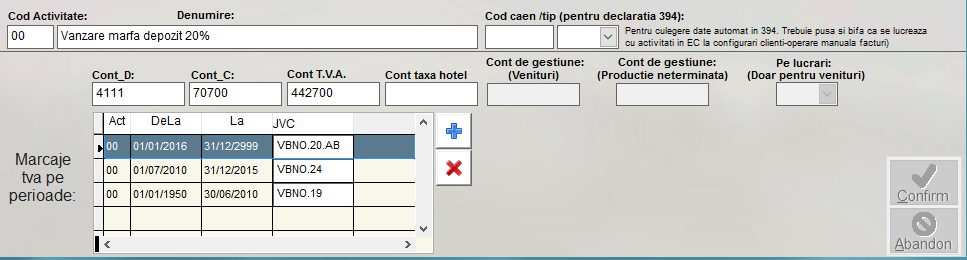
- Marcajele de tva implicite pentru fiecare modul se pot seta ca si pana acum din nomenclatorul de marcaje de tva prezent in modulul EC, doar ca se seteaza pe baza unei grile in functie de perioada (la fel ca la activitati) astfel incat apara implicit marcajul de tva a carui cota este cea corecta in functie de perioada.
- Puteti de asemenea sa va setati ca inactive marcajele de tva pe care nu le folositi niciodata pentru a va simplifica activitatea prin acceasi optiune de actualizare marcaje de tva din meniul "Nomenclatoare" din modulul EC.
- Unele marcaje de tva au analitice pe categorii de bunuri astfel incat sa puteti culege datele cat mai detaliat posibil. La cereale va ramane ca pana acum sa introduceti detalierea pe subgrupe direct in declaratie.
- Marcajele pentru tva la incasare (au sinteticul CBI) au urmatoarele particularitati fata de cum era pana acum:
- Daca sunteti firma cu tva la incasare pentru intrarile de la furnizori veti avea 2 coduri de tva CBIN si CBIn, fiecare cu detaliere pe cote si bunuri. CBIN va fi folosit pentru receptii de la firme platitoare de tva la incasare iar CBIn pentru intrari de la firme cu tva normal. Ambele marcaje sunt cu tva la incasare si apar in jurnalele de tva la incasare dar in 394 se cer evidentiate separat din pacate.
- Daca nu sunteti firma cu tva la incasare veti folosi doar marcajele CBIN pentru intrari de la firme cu tva la incasare. CBIn nu se foloseste daca nu sunteti firma cu tva la incasare.
-
Preluarea automata a firmelor cu tva la incasare de pe mfinante a suferit modficari dupa cum urmeaza:
- Are loc automat la intrarea in modulul de administrare Expert-Contab Start o data pe zi. Se poate face si manual din acelasi modul, meniul Diverse->Preluare firme cu tva la incasare.
- Verificarea unei firme cu tva la incasare pe facturile de furnizori tine cont si de data facturii, daca la momentul respectiv furnizorul a fost sau nu cu tva la incasare.
- Marcajul ca partenerul este cu tva la incasare din nomenclatorul de parteneri poate fi actualizat pe baza fisierului de la finante folosind optiunea din Nomenclatorul de parteneri, Finante, "Sincronizare parteneri cu tva la incasare cu mfinante". Aceasta sincronizare doar marcheaza partenerul in baza de date a firmei cu starea lui de pe mfinante. La operare, programul consulta oricum baza de date de pe mfinante si intreaba - daca starea partenerului din nomenclator e diferita de cea de la finante - daca se doreste sincronizarea.
- Verificati la operarea unei facturi datele partenerului respectiv completati corect daca e persoana fizica sau juridica, daca e platitor de tva sau nu, daca e din UE sau nu (in cazul unui partener UE platitor de tva sa completati si atributul fiscal din statul membru). La persoanele fizice obligatoriu completati adresa care acum este detaliata pe strada, numar, bloc, etc. Raportarea facturilor pe persoane fizice se va face detaliat pe partener doar pentru cele peste 10 000 lei pana in 2017 iar din 2017 toate. Acestea se vor raporta centralizat pe CNP sau pe adresa in sensul ca acolo unde este CNP completarea adresei nu mai este obligatorie iar acolo unde nu este CNP adresa este obligatorie. De asemenea verificati sa fie corect atributul fiscal atat pentru operatiunile efectuate de acum incolo cat si pentru partenerii existenti deja altfel se va declara cineva ca neplatitor in loc de platitor si viceversa.
- In EC, Diverse, Date identificare societate trebuie completat la reprezentant fiscal/legal/imputernicit datele referitoare la cine este reprezentantul legal al firmei altfel in 394 vor fi erori. Obligatorii sunt numele,functia si adresa.
- Decontul de tva (declaratia 300) se genereaza acum si in format pdf direct din program asa ca il puteti sa folositi si fara DukIntegrator. Alegeti la validare pdf inteligent si se va deschide pdf-ul declaratiei gata completat. Daca dupa deschiderea acestuia va apare in partea de sus un mesaj scris pe fond galben "Data from this site is blocked to avoid potential security risks. Use the Options button to trust this document once or allways" alegeti la Options "Trust this document allways" asa ca in imaginea de mai jos:
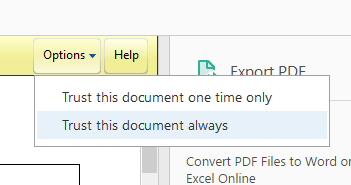
-
Dupa upgrade-ul la noile versiuni verificati urmatoarele:
- Grila marcajelor de tva din nomenclatorul de activitati sa fie completata corect. Programul va face automat setarile dar pot fi situatii exceptionale cand nu este 100% sigur ca sunt completate corect de aceea este necesara o verificare suplimentara.
- Din modulele STO dati un transfer in EC si verificati sa aveti aceleasi sume ca inainte de upgrade si sa nu fie erori.
- Prin sondaj la facturare din STO sau EC verificati sa fie corect completata cota de tva si de asemenea marcajele de tva la transferul in EC sa fie corect completate. Daca nu ati executat optiunea de schimbare cota de tva din 24% in 20% la inceputul anului sa o faceti inainte de a prelua versiunile noi.
- Transferul intre subunitati nu functioneaza corect daca sunt versiuni majore diferite. Deci si cine exporta si cine importa sa aiba aceleasi versiuni majore respectiv 15.1 in cazul de fata.
- Deoarece vor fi multe probleme la care trebuie sa facem fata, pentru orice problema intampinata va rugam folositi adresa de mail office@info-expert.ro pentru a o semnala sau sistemul de ticketing prezent pe site-ul nostru info-expert.ro la sectiunea "Ticket suport". Nu sunati inainte de a ne trimite mail cu descrierea cat mai amanuntita a problemei deoarece suntem obligati sa va cerem acest lucru la telefon (e-mailurile vor avea prioritate).
